启动Cloudera Manager管理控制台时,将 显示“ 主页” >“状态”选项卡。您也可以 通过单击顶部导航栏中的Cloudera Manager徽标转到“ 主页” >“状态”选项卡。
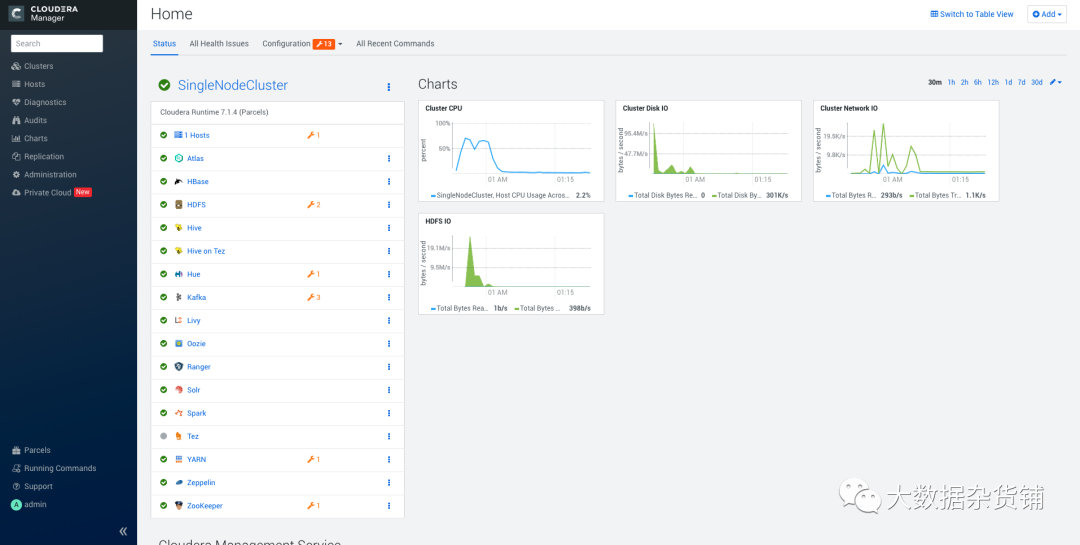
“状态”选项卡具有两个潜在的视图:“表格视图”和“经典视图”。经典视图包含所选集群的一组图表,而表格视图将常规集群、计算集群和其他服务分隔为汇总表。您可以使用每个视图上的“ 切换到表格视图”和“切换到经典视图”链接在两个视图之间切换。Cloudera Manager会记住您选择的视图并保留在该视图中。
Cloudera Manager管理控制台:经典视图
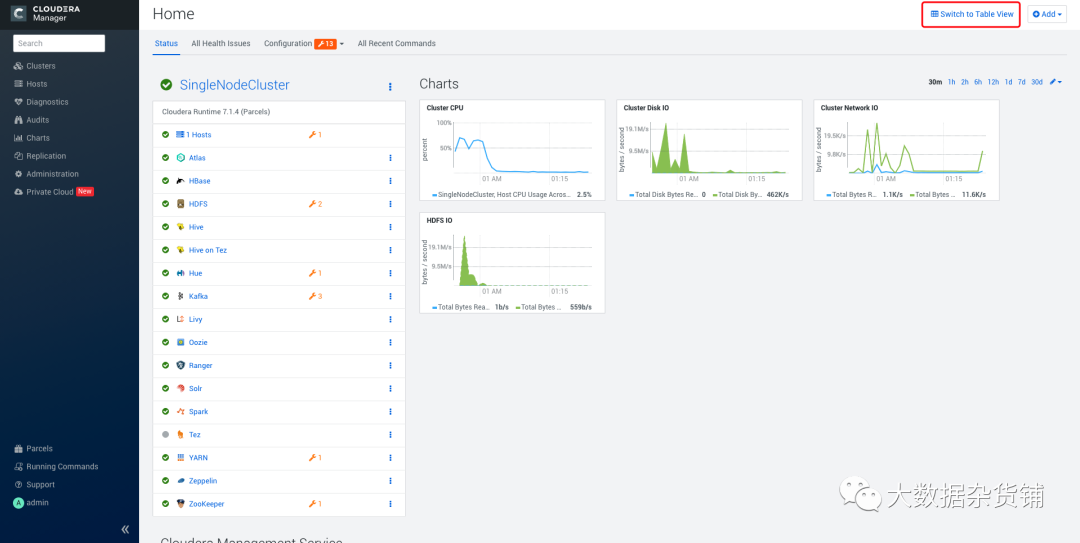
Cloudera Manager管理控制台:表格视图
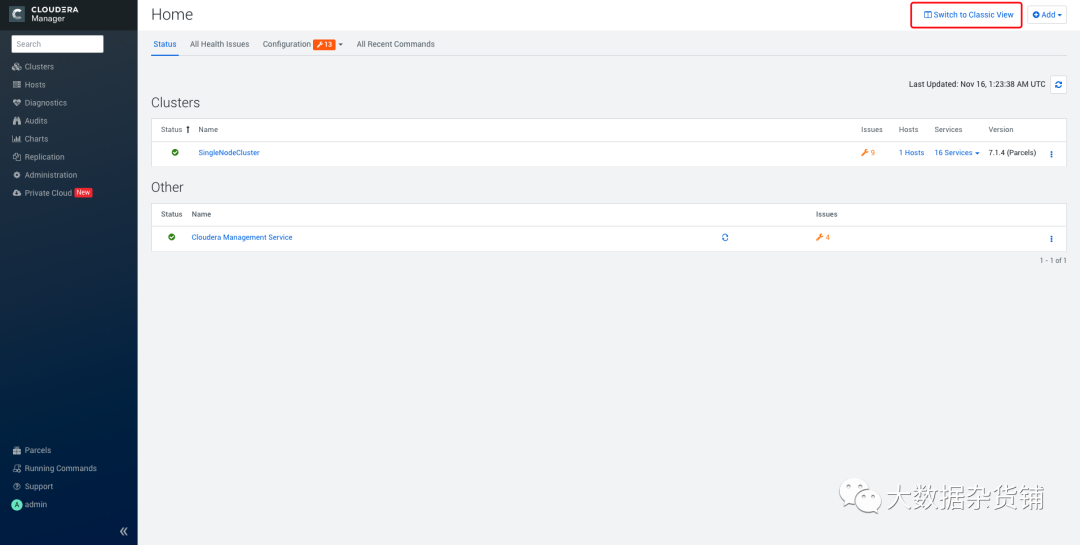
状态
状态选项卡包含:
集群-由Cloudera Manager管理的集群。每个集群以摘要形式或完整形式显示,具体取决于“ 管理” > “设置” >“其他” >“完整显示的最大集群数”属性的配置。当集群数超过该属性的值时,仅显示集群摘要信息。
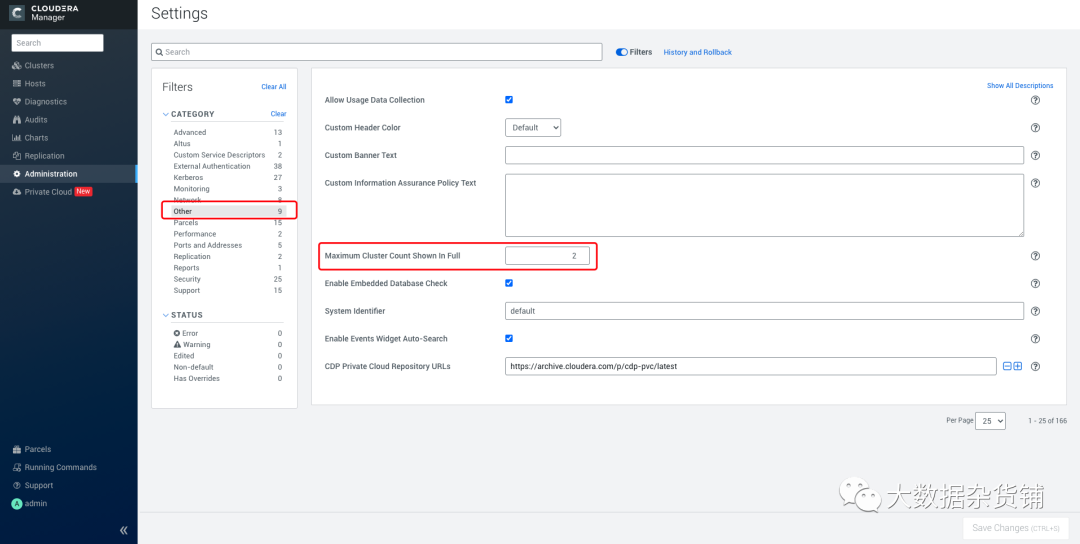
-
汇总列表-集群状态页面的链接列表。单击“自定义”以跳到“ 管理” > “设置” >“其他” >“完整显示的最大集群数” 属性。
完整列表-每个集群的单独部分,包含指向集群状态页面的链接,以及包含指向主机页面和集群中运行的服务的状态页面的链接的表。
列表中的每个服务行都有一个操作菜单,您可以通过单击“操作菜单”( )选择该菜单,并且可以包含以下一个或多个指示器:








 最低0.47元/天 解锁文章
最低0.47元/天 解锁文章















 6880
6880











 被折叠的 条评论
为什么被折叠?
被折叠的 条评论
为什么被折叠?








